Jika anda baru mengenal macromedia flash 8, alangkah baiknya anda mengenal komponen-komponen dan area kerja dari macromedia flash 8. karena semakin anda mengenal bagian-bagian dari macromedia flash 8, maka anda akan semakin mudah untuk mempelajarinya.
Berikut ini tampilan file atau dokumen baru dari area kerja Macromedia Flash Pro 8:
Gambar 1.1: Area kerja Macromedia Flash Pro 8
Bagian-bagian penting dalam area kerja di atas diantaranya: Menu, Toolbox, Timeline, Stagedan Panel.
1.1. Menu
Menu pada Macromedia Flash Pro 8 terdiri dari: File, Edit, View, Insert, Modify, Text
Commands, Control, Window dan Help. Anda dapat melihat submenu yang terdapat pada masing-masing
menu dengan mengeklik satu kali pada menu yang ingin Anda pilih.
Gambar 1.2: Contoh menu dan submenu Macromedia Flash Pro 8
1.2. ToolboxDalam toolbox terdapat komponen-komponen penting diantaranya: Tools, View, Colors dan
Options. Toolbox memiliki peran untuk memanipulasi atau memodifikasi objek dalam stage.Berikut adalah tampilan dari Tool Box
Gambar 1.3 Tool Box
1.3. TimelineTimeline atau garis waktu merupakan komponen yang digunakan untuk mengatur atau
mengontrol jalannya animasi. Timeline terdiri dari beberapa layer. Layer digunakan untuk
menempatkan satu atau beberapa objek dalam stage agar dapat diolah dengan objek lain. Setiap layer
terdiri dari frame-frame yang digunakan untuk mengatur kecepatan animasi. Semakin panjang frame
dalam layer, maka semakin lama animasi akan berjalan.
Gambar 1.4: Layer dan frame pada Timeline
1.4. StageStage disebut juga layar atau panggung. Stage digunakan untuk memainkan objek-objek yang
akan diberi animasi. Dalam stage kita dapat membuat gambar, teks, memberi warna dan lain-lain.
1.5. Panel
Beberapa panel penting dalam Macromedia Flash Pro 8 diantaranya panel: Properties & Filters &
Parameters, Actions, Library, Color dan Align & Info & Transform.
1.5.1 Panel Properties & Filters & Parameters
Panel ini terdapat di bawah stage. Untuk mengeluarkan atau menyembunyikan panel ini dapat
digunakan shortcut Ctrl+F3. Panel Properties & Filters & Parameters digunakan untuk untuk mengatur
ukuran background, warna background, kecepatan animasi dan lain-lain.
Gambar 1.5: Panel Properties & Filters & Parameters
1.5.2 Panel ActionsPanel Actions digunakan untuk menuliskan script atau bahasa pemrograman flash (ActionScript).
Anda dapat mengetikkan secara langsung pada layar Actions atau menggunakan bantuan yang
disediakan oleh Macromedia Flash Pro 8. Untuk memunculkan atau menyembunyikan panel ini dapat
digunakan shortcut F9.
Gambar 1.5: Panel Actions untuk membuat ActionScript
1.5.3 Panel LibraryLibrary merupakan panel yang digunakan untuk menyimpan objek-objek berupa graphic atau
gambar, button atau tombol, movie dan suara baik yang dibuat langsung pada stage ataupun hasil
proses impor dari luar stage. Untuk memunculkan atau menyembunyikan panel ini dapat digunakan
shortcut Ctrl+L.
Gambar 1.6: Panel Library
1.5.4 Panel ColorPanel Color merupakan panel yang digunakan untuk memilih warna yang digunakan dalam
pembuatan objek-objek pada stage. Ada dua jenis subpanel, yaitu: Color Mixer dan Swatches. Shortcut
untuk Color Mixer adalah Shift+F9 dan shortcut untuk Color Swatches adalah Ctrl+F9.
Gambar 1.7: Bagian dari panel Color
1.5.5 Panel Align & Info & TransformUntuk menampilkan panel ini Anda dapat menekan Ctrl+K pada keyboard. Panel ini digunakan
untuk mengatur posisi objek, ingin diletakkan pada tengah stage, sebelah kiri atau kanan dan lain-lain.
Dengan panel ini Anda juga dapat memutar objek dengan Transform.
Gambar 1.8: Bagian dari panel Align & Info & Transform



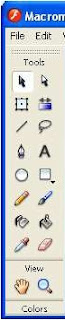


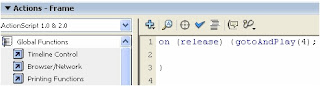





0 comments:
Post a Comment